2016 CITROEN DS5 USB
[x] Cancel search: USBPage 649 of 745

26 DS Connect Nav
Hvis " DAB - FM auto tracking" er aktiveret, kan det tage nogle sekunder, inden systemet skifter til analog " FM "-radio, og i nogle tilfælde kan lydstyrken også variere. Når kvaliteten af det digitale signal er genoprettet, skifter systemet automatisk tilbage til " DAB ".
Hvis den " DAB "-station, du lytter til, ikke findes på "FM" (" DAB - FM " indstillingen
er nedtonet), eller hvis "DAB/FM auto tracking" ikke er aktiveret, afbrydes lyden, når det digitale signal er for svagt.
Aktiver/deaktiver " Følg stationen ".
Tryk på " OK ".
Medieafspillere
Port USB
Sæt USB -nøglen i USB -porten, eller sæt USB -enheden i USB -porten med en passende ledning (medfølger ikke).
For at beskytte systemet må der ikke anvendes USB -fordeler.
Systemet danner afspilningslister (midlertidig hukommelse), hvis oprettelsestid kan tage fra nogle sekunder til flere minutter ved første tilslutning. Med en reduktion af antallet af alle andre filer end musikfiler og af antallet af mapper er det muligt at reducere denne ventetid. Playlisterne opdateres, hver gang tændingen slås til, eller der isættes en USB -nøgle. Listerne gemmes: Hvis de ikke er blevet ændret, reduceres indlæsningstiden.
Auxiliary -stikdåse ( AUX )
(afhængigt af model/afhængigt af udstyr)
Denne kilde er kun tilgængelig, hvis " Aux-indgang " er krydset af i lydindstillingerne.
Tilslut det eksterne udstyr (MP3-afspiller e.lign.) til jack-stikket ved hjælp af et lydkabel (medfølger ikke).
Indstil først lydstyrken på det eksterne udstyr (højeste styrke). Indstil derefter lydstyrken på radioen. Styringen af kommandoerne sker via det eksterne udstyr.
CD-afspiller
(Afhængigt af model/afhængigt af udstyr)
Indsæt en CD i afspilleren.
Page 650 of 745

27 DS Connect Nav
Valg af kilde
eller
Tryk på Radio Media (radio medieafspillere) for at vise den første side.
Vælg " Kilde ".
Vælg kilden.
Bluetooth ® lydstreaming® lydstreaming®
Med streaming-funktionen kan du lytte til musik fra din smartphone.
Bluetooth -profilen skal være aktiveret. Indstil først lydstyrken på den bærbare enhed (høj lydstyrke). Indstil derefter lydstyrken på audiosystemet.
Hvis afspilningen ikke begynder automatisk, kan det være nødvendigt at starte afspilningen
på telefonen. Styringen sker via det eksterne udstyr eller ved at anvende systemets berøringsfølsomme t a s t e r.
Når streaming er tilsluttet, betragtes telefonen som en musikafspiller.
Tilslutning af Apple ® afspillere
Tilslut Apple ® afspilleren i USB -porten med en ® afspilleren i USB -porten med en ®
egnet ledning (medfølger ikke). Afspilningen starter automatisk.
Betjeningen sker via bilens audiosystem.
Det er klassificeringerne på den bærbare enhed (kunstnere/albummer/genrer/playlister/lydbøger/podcasts), der anvendes. Som standard er klassificeringen efter kunstner valgt. Hvis du vil ændre den anvendte klassificering, skal du gå tilbage til topmenuen og vælge den ønskede klassificering (f.eks. playlister) og bekræfte for at rulle gennem menuen til det ønskede musiknummer.
Audiosystemets softwareversion er muligvis ikke kompatibel med din version af Apple ®
afspiller.
Information og tip
Systemet understøtter USB -lagringsenheder, Blackberry ® -enheder eller Apple ® -afspillere via USB-porte. Adapterledningen medfølger ikke. Styringen af den bærbare enhed udføres med lydsystemets knapper. Andet eksternt udstyr, der ikke genkendes
af systemet ved tilslutning, skal tilsluttes i AUX-stikket med en jack-ledning (medfølger ikke) eller via Bluetooth -streaming (afhængig af kompatibilitet).
For at beskytte systemet må der ikke anvendes USB-fordeler.
Radioen kan kun afspille filer af filtypen ".wma, .aac, .flac, .ogg, .mp3" med en over førselshastighed fra 32 Kbps til 320 Kbps. Den understøtter også VBR (Variable Bit Rate). Øvrige filtyper (.mp4 mv.) kan ikke afspilles. Filer af typen ".wma" skal være standardtypen wma 9. De understøttede frekvenshastigheder er 32, 44 og 48 KHz.
Page 651 of 745

28 DS Connect Nav
Det anbefales at vælge filnavne på højst 20 tegn og ikke at bruge specialtegn (f.eks.: " ? . ; ù) for at undgå problemer med læsning eller visning.
Brug kun USB -nøgler, der er formateret med FAT32 (File Allocation Table).
Det anbefales at bruge det eksterne udstyrs originale USB -kabel.
For at kunne afspille indholdet på en CDR eller en CDRW skal du ved brændingen af cd'en fortrinsvis vælge standarderne ISO 9660 niveau 1, 2 eller Joliet. Hvis disken er brændt i et andet format, afspilles den muligvis ikke korrekt. Det anbefales altid at anvende samme brændingsstandard for hele disken og med en så lav hastighed som muligt (maks. 4x) for at få
den mest optimale lydkvalitet. Til multisessions-cd'er anbefales Joliet-standarden.
Telefon
Parring af en Bluetooth ® -
telefon
Af sikkerhedsmæssige årsager, og fordi det kræver førerens opmærksomhed at parre en Bluetooth -mobiltelefon med audiosystemets håndfrie Bluetooth -
system, skal dette udføres, mens bilen holder stille med tændingen slået til.
Aktiver telefonens Bluetooth -funktion, og sørg for, at den er "synlig for alle" (telefonkonfiguration).
Fremgangsmåde via telefonen
Vælg systemets navn på listen med registrerede enheder.
På systemet accepterer du telefonens anmodning om tilslutning.
Parringen fuldføres (uanset om det er via telefonen eller systemet) ved at bekræfte koden, der bliver vist, er identisk på systemet og telefonen.
Fremgangsmåde via systemet
eller
Tryk på Telefon for at åbne den første side.
Tryk på " Bluetooth search " (søg efter Bluetooth).
Eller
Vælg " Søg ". Listen med registrerede telefoner bliver vist.
Hvis det mislykkes, anbefaler vi, at du deaktiverer og derefter genaktiverer din telefons Bluetooth -funktion.
Page 658 of 745

35 DS Connect Nav
Tryk på " OK " for at bekræfte.
Tryk på denne knap for indsætte et profilfoto.
Sæt en USB -nøgle, der indeholder
fotoet i USB -stikket. Vælg foto.
Tryk på " OK " for at acceptere over førslen af fotoet.
Tryk igen på " OK " for at gemme indstillingerne.
Pladsen til fotoet er kvadratisk; systemet tilpasser det originale foto, hvis det har et andet format.
Tryk på denne knap for at geninitialisere den valgte profil.
Geninitialisering af den valgte profil aktiverer som standard sproget til engelsk.
Vælg en " Profil " (1, 2 eller 3) for at knytte den til " Indstilling af lyd ".
Vælg " Indstilling af lyd ".
Vælg " Klanggengivelse ".
eller
" Fordeling ".
eller
" Lyd ".
eller
" Stemme ".
eller
" Ringetoner ".
Tryk på " OK Tryk på " OK Tryk på " " for at gemme indstillingerne.
Ændring af systemparametre
eller
Tryk på Indstillinger for at vise den Indstillinger for at vise den Indstillinger første side.
Tryk på knappen " INDSTILLINGER " for at få adgang til den anden side.
Vælg " Skærmkonfiguration ".
Vælg " Aktiviteter ".
Aktiver eller deaktiver: " Automatisk tekstrulning ".
Vælg " Lysstyrke ".
Page 663 of 745
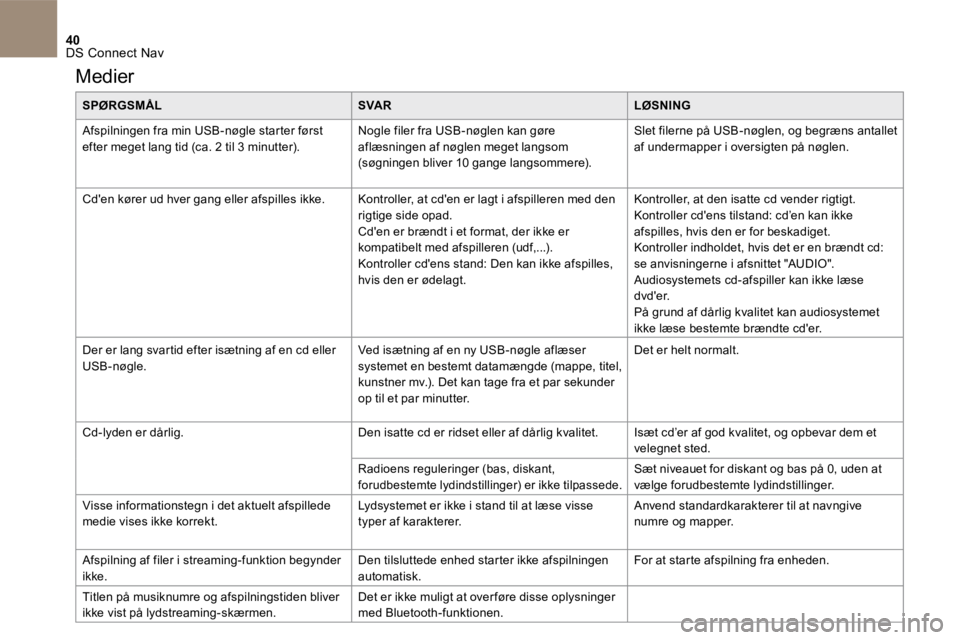
40 DS Connect Nav
Medier
SPØRGSMÅLSVA RLØSNING
Afspilningen fra min USB-nøgle starter først efter meget lang tid (ca. 2 til 3 minutter). Nogle filer fra USB-nøglen kan gøre aflæsningen af nøglen meget langsom (søgningen bliver 10 gange langsommere).
Slet filerne på USB-nøglen, og begræns antallet af undermapper i oversigten på nøglen.
Cd'en kører ud hver gang eller afspilles ikke. Kontroller, at cd'en er lagt i afspilleren med den rigtige side opad.
Cd'en er brændt i et format, der ikke er kompatibelt med afspilleren (udf,...). Kontroller cd'ens stand: Den kan ikke afspilles, hvis den er ødelagt.
Kontroller, at den isatte cd vender rigtigt. Kontroller cd'ens tilstand: cd’en kan ikke
afspilles, hvis den er for beskadiget. Kontroller indholdet, hvis det er en brændt cd: se anvisningerne i afsnittet "AUDIO". Audiosystemets cd-afspiller kan ikke læse dvd'er. På grund af dårlig kvalitet kan audiosystemet ikke læse bestemte brændte cd'er.
Der er lang svartid efter isætning af en cd eller USB-nøgle. Ved isætning af en ny USB-nøgle aflæser systemet en bestemt datamængde (mappe, titel, kunstner mv.). Det kan tage fra et par sekunder op til et par minutter.
Det er helt normalt.
Cd-lyden er dårlig. Den isatte cd er ridset eller af dårlig kvalitet. Isæt cd’er af god kvalitet, og opbevar dem et velegnet sted.
Radioens reguleringer (bas, diskant, forudbestemte lydindstillinger) er ikke tilpassede. Sæt niveauet for diskant og bas på 0, uden at vælge forudbestemte lydindstillinger.
Visse informationstegn i det aktuelt afspillede medie vises ikke korrekt. Lydsystemet er ikke i stand til at læse visse typer af karakterer. Anvend standardkarakterer til at navngive numre og mapper.
Afspilning af filer i streaming-funktion begynder ikke. Den tilsluttede enhed starter ikke afspilningen automatisk. For at starte afspilning fra enheden.
Titlen på musiknumre og afspilningstiden bliver ikke vist på lydstreaming-skærmen. Det er ikke muligt at over føre disse oplysninger med Bluetooth-funktionen.
Page 674 of 745
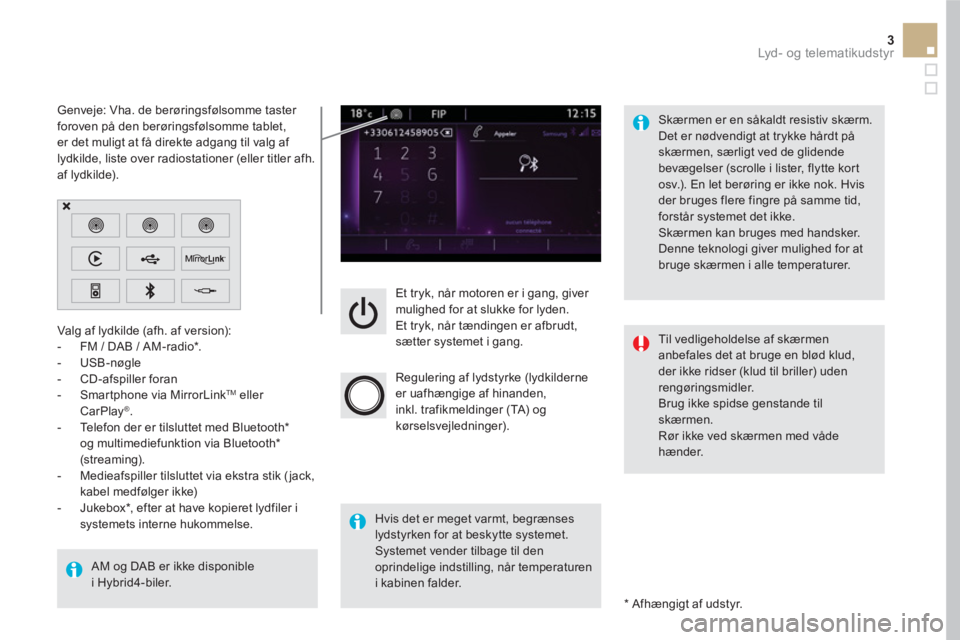
3 Lyd - o g te l e m at i k u d st y r
Et tryk, når motoren er i gang, giver
mulighed for at slukke for lyden.
Et tryk, når tændingen er afbrudt,
sætter systemet i gang.
Regulering af lydstyrke (lydkilderne
er uafhængige af hinanden,
inkl. trafikmeldinger (TA) og
kørselsvejledninger).
Valg af lydkilde (afh. af version):
- FM / DAB / AM-radio * .
- USB-nøgle
- CD-afspiller foran
- Smartphone via MirrorLink
TM
eller
CarPlay®
.
- Telefon der er tilsluttet med Bluetooth *
og multimediefunktion via Bluetooth *
(streaming).
- Medieafspiller tilsluttet via ekstra stik ( jack,
kabel medfølger ikke)
- Jukebox * , efter at have kopieret lydfiler i
systemets interne hukommelse.
AM og DAB er ikke disponible
i Hybrid4-biler.
*
Afhængigt af udstyr
.
Genveje: Vha. de berøringsfølsomme taster
foroven på den berøringsfølsomme tablet,
er det muligt at få direkte adgang til valg af
lydkilde, liste over radiostationer (eller titler afh.
af lydkilde).
Skærmen er en såkaldt resistiv skærm.
Det er nødvendigt at trykke hårdt på
skærmen, særligt ved de glidende
bevægelser (scrolle i lister, flytte kort
osv.). En let berøring er ikke nok. Hvis
der bruges flere fingre på samme tid,
forstår systemet det ikke.
Skærmen kan bruges med handsker.
Denne teknologi giver mulighed for at
bruge skærmen i alle temperaturer.
Hvis det er meget varmt, begrænses
lydstyrken for at beskytte systemet.
Systemet vender tilbage til den
oprindelige indstilling, når temperaturen
i kabinen falder.
Til vedligeholdelse af skærmen
anbefales det at bruge en blød klud,
der ikke ridser (klud til briller) uden
rengøringsmidler.
Brug ikke spidse genstande til
skærmen.
Rør ikke ved skærmen med våde
hænder.
Page 676 of 745

5 Lyd - o g te l e m at i k u d st y r
Menuer
Settings (indstillinger)
Radio Media
Navigation
Driving
Tilsluttede tjenester
Te l e p h o n e
Indstil parametre for lyd (balance,
forudbestemte lydindstillinger, ...) grafik og
visning på display (sprog, enheder, dato,
klokkeslæt, ...).
Vælg en lydkilde, en radiostation, vis billeder.
Indstil parametre for vejvisning og valg af
destination.
Få adgang til instrumentbordscomputeren.
Aktiver, deaktiver, indstil nogle af bilens
funktioner.
Log på en "Internet browser".
Kør nogle af din smartphones applikationer via
MirrorLink
TM eller CarPlay®
.
Tilslut en telefon via Bluetooth
®
.
Få adgang til funktionen CarPlay®
efter
tilslutning af din smartphones USB-kabel.
(Afhængig af udstyr)
(Afh. af udstyr)
Page 692 of 745

3
2
21 Lyd - o g te l e m at i k u d st y r
Niveau 1
Niveau 2
Kommentarer
Radio Media
List
Liste over FM-stationer
Tryk på en radiostation for at vælge den.
Radio Media
Source
(lydkilde)
FM Radio
Vælg skift af lydkilde.
DAB Radio
AM Radio
USB
CD
MirrorLink
TM
CarPlay
®
iPod
Bluetooth
AUX
(AUX)
Jukebox
(jukeboks)
Radio Media
Save
(gem) Tryk på en tom plads og derefter påSave (gem).